Win10系统当中出现网卡驱动异常怎么办?
来源:U大侠 时间:2019-05-30 浏览:783
win10系统网卡驱动异常的解决方法:
1、右下角有红XX的网络图标。
2、进入设备管理器中没有网络适配器,没有黄色的感叹号设备;
3、手动从官方下载的驱动不能安装 (安装时提示此计算机没有网络设备等);
4、右键开始菜单 - 设备管理器 - 网络适配器。先卸载原来型号不对或者不显示型号的网卡驱动,卸载完成之后,重新扫描检测硬件改动。
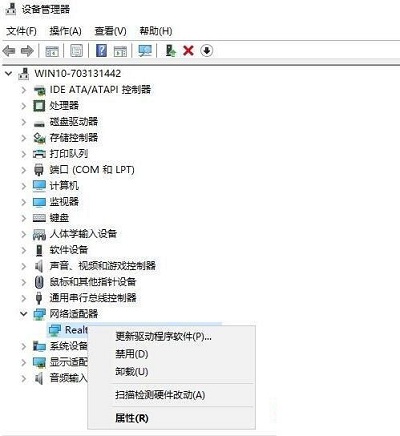
5、完成后未识别的设备里就有网络适配器,使用第三方驱动管理软件,如:360驱动大师(网卡版)从可以上网的电脑中下载下来使用盘拷贝到网卡异常的电脑中;
6、安装并运行360驱动大师网卡版等待其检测后会提示我们是否安装,我点击立即修复耐心等待完成修复即可!
以上内容就是win10系统无线网卡驱动异常的处理方案,如果有遇到相同问题的用户,那么就赶紧来按照上述的方法进行操作吧。
更多精彩内容,请关注U大侠官网或者关注U大侠官方微信公众号(搜索“U大侠”,或者扫描下方二维码即可)。

U大侠微信公众号
有装系统问题的小伙伴们也可以加入U大侠官方Q群(778773039),众多电脑大神将为大家一一解答。
相关文章
-

-
Win10禁止显示可移动磁盘图标的解决方法
2015-04-20 2024
-

-
win10怎么清理c盘?win10清理c盘的方法
2016-09-23 3051
-

-
Win10系统时间不会自动同步的解决方法
2018-10-31 2002
-

-
Win10分辨率设置的常见问题解决方法
2015-10-08 2111
-

-
win10正式版激的两大技巧
2015-09-21 1679
-

-
Win10系统更新时卡住的解决方法
2016-07-11 2224
-

-
Win7升级Win10图文教程
2015-04-07 6254
-

-
微软正对Win10预览版10130进行内部测试
2015-05-29 505
-

-
Win10系统进行更新时出现错误0x8000ffff如何解决?
2019-07-29 3966
-

-
Win10系统通过商店下载应用提示0x80070002错误...
2019-08-22 465
